欢迎您访问我爱IT技术网,今天小编为你分享的电脑教程是:保存Word文档的同时自动保留修改前原文档的备份,在平时使用电脑中总免不了某些软件的激活、甚至备份等,比如:辛辛苦苦写的程序没做好备份丢失了,那是很难受的事儿。本文针对这些诸多问题,由我爱IT技术网电脑教程小编,精心整理并收集网络上这些有用的知识分享给大家,注意知识来源于互联网,是有用的知识收集整理,如果你觉得有侵犯你的权利的,请你及时联系本站的相关负责人,我们会在第一时间为你处理,谢谢你的配合!
保存Word文档的同时自动保留修改前原文档的备份
如何实现保存Word文档的同时自动保留修改前文档的备份呢?下面给大家介绍。
前期准备工作(包括相关工具或所使用的原料等)
Word2003
详细的操作方法或具体步骤
启动Word,新建一篇文档输入内容(如下图所示)。
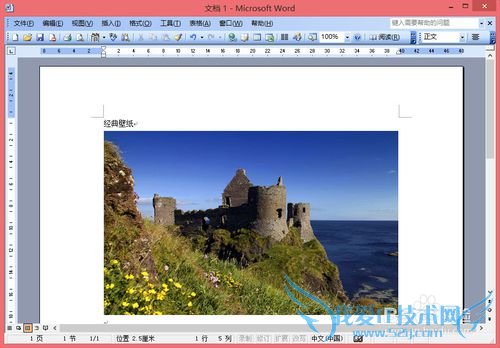
这时候可以保存,打开“另存为”对话框,选择保存位置,输入保存的文件名,然后单击“保存”。
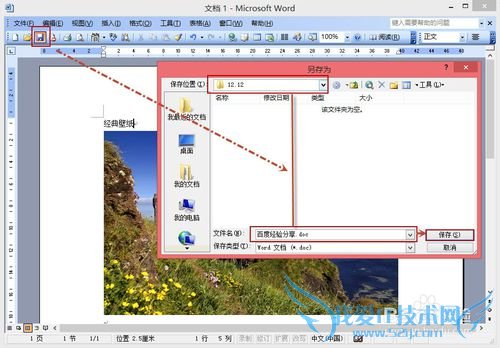
这里看到保存的文件(如下图所示)。
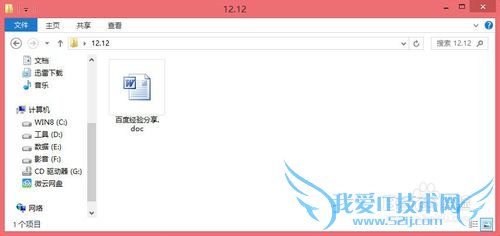
如何保存文档的同时自动保存文档的备份呢?下面给大家解决。单击菜单栏的“工具”,然后选择“选项”。

打开“选项”对话框,单击“保存”选项卡,然后选中“保留备份”选项,最后单击“确定”。
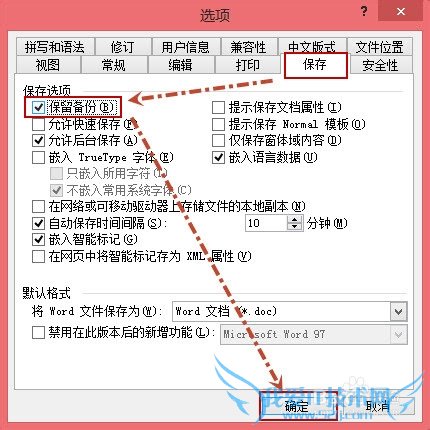
修改下文档(如下图所示),再单击保存按钮。
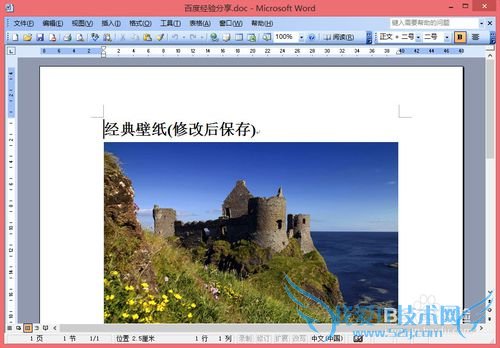
这时候我们就可以看到文档保存目录中就有了该文档的备份了。
说明:备份文档为修改前的原文档。
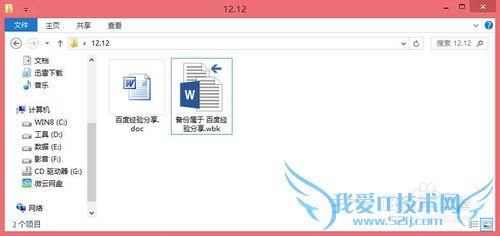
现在打开“备份属于 百度经验分享”,发现该文档内容为修改前的原文档内容。
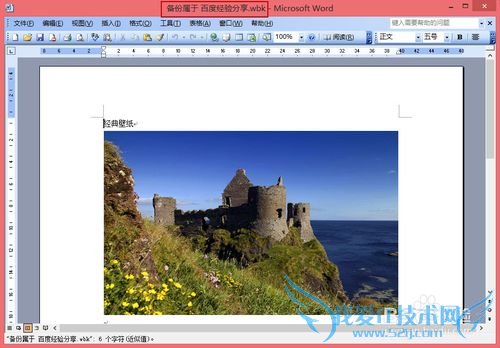
以上就是关于保存Word文档的同时自动保留修改前原文档的备份的分享,如果你有更好的经验或者补充,请在下面评论框中发表你的答案。
- 评论列表(网友评论仅供网友表达个人看法,并不表明本站同意其观点或证实其描述)
-
